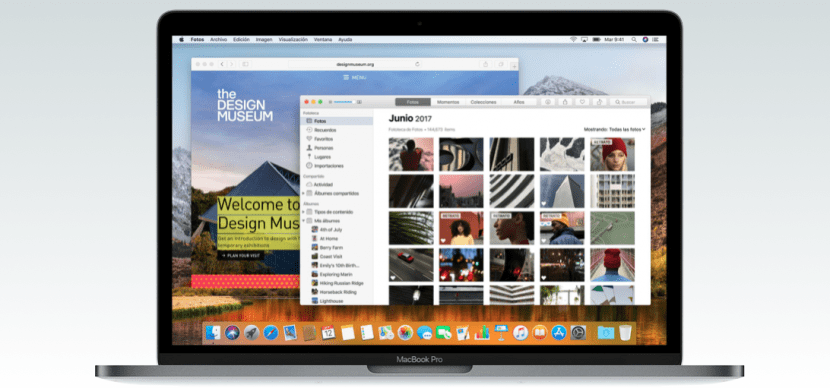
On peut dire que l'application de photographie par défaut sous macOS, pour commander et cataloguer nos photos, rencontre au moins ses prémisses essentielles. Avec elle vous pouvez cataloguer toutes les photos que nous voulons stocker sur notre Mac et triez-les par dates, albums créés par nos soins et même détection de visage pour moins d'emplacement.
D'autre part, nous avons deux accessoires. L'un d'eux est la partie de extensiones, où les développeurs d'applications de retouche photo, permettent d'accéder à leur application afin de les éditer à notre guise, et d'autre part, Fonctionnalités macOS.
Et grâce à ces fonctions, On peut, entre autres, ajouter l'endroit où ces photographies ont été prises. Ceci est très utile, si vous souhaitez trouver des photos que vous avez prises à un endroit précis. De nos jours, si nous avons activé l'emplacement sur les téléphones portables, cet emplacement doit être par défaut dans les photos et ils passent à notre Mac lors de leur importation. Mais d'autres caméras, comme certaines caméras reflex, n'ont pas à transporter d'informations de géolocalisation.
Par conséquent, nous devons localiser les photographies qui ne possèdent pas ces informations et une fois localisées, par groupes du même emplacement, nous ajouterons l'adresse de la manière la plus précise. Pour ce faire, nous nous aiderons Albums photo intelligents. Pour cela:
- Ouvrir des photos.
- Dossier de presse et ensuite Nouvel album intelligent.
- Il faut maintenant sélectionner les paramètres pour créer un album où se trouvent les photos qui ne portent pas géolocalisation Par conséquent, nous pouvons un nom comme: pas d'emplacement.
- Dans le menu déroulant trois qui apparaissent sous le texte Remplissez la condition suivante, nous sélectionnons:
- Photos
- Ce n'est pas / est.
- Marquage GPS.

Nous acceptons et l'album est créé avec toutes les photos sans emplacement. Souvenez-vous que le nom de famille intelligent signifie entre autres que, la photo que nous ajoutons les informations GPS disparaîtra de cet album et celle qui est incluse sans information, y apparaîtra.
Il faut maintenant sélectionner toutes les photos de cet album, sans emplacement, au même endroit. Avec eux sélectionnés, cliquez sur Cmd + i. Maintenant, un menu s'ouvre, où la dernière option est: attribuer un emplacement. Ici, nous devons entrer l'adresse, aussi précisément que possible. Le site en question devrait sortir, mais une suggestion s'il ne sort pas la première fois. Ouvrez Maps et recherchez le nom que Maps utilise, copiez-le et collez-le dans la section précédente et vous l'aurez archivé par son emplacement exact.
